
苹果电脑装双系统,小编教你苹果电脑怎么装双系统
时间:2023-04-12 16:39:43
许多人刚买来苹果电脑时,对苹果的IOS操作系统比较陌生,显得非常不适应,都会去想吧苹果电脑去安装一个自己熟悉的Windows系统,方便自己办公娱乐,那么苹果电脑安装双系统的步骤怎么样呢 ?下面,小编给大家讲解苹果电脑装双系统的技巧。
查看教程,获取更多电脑知识。苹果电脑怎么装双系统相信大家对于苹果MacBook NB的一些情况还是大概有所了解的,尤其是他的风格以及外观还有线条等,都是非常不错的,最近随着入手MacBook的同学们越来越多,询问如何安装双系统的也越来越多。下面,小编给大家带来了苹果电脑装双系统的图文。
准备工作:
1、制作一个u启动u盘启动盘
2、下载windows系统镜像并存到u盘启动盘中
3、下载dism++工具并存放在u盘当中
安装windows系统操作方法:
需要分出一部分磁盘空间来安装windows系统,首先进入苹果系统桌面点击菜单栏中的【前往】选择【实用工具】
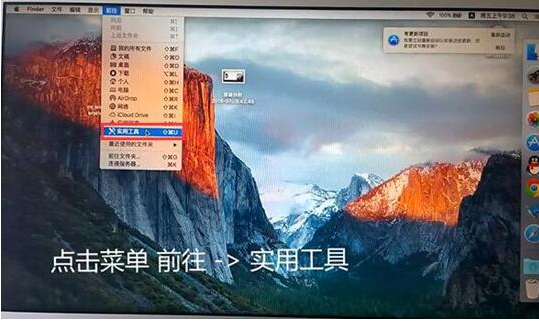
装双系统图-1
进入之后找到【磁盘工具】点击进入
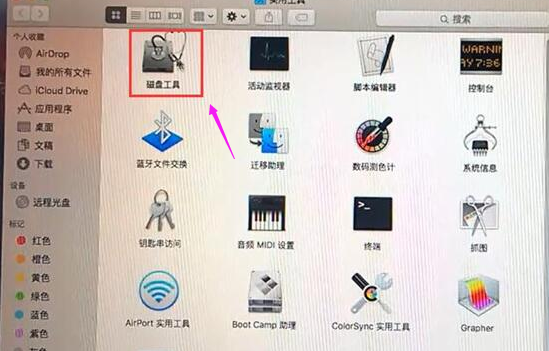
苹果图-2
点击硬盘图标,在点击【分区】按钮,我们可以看到苹果分区占用了硬盘120G,我们把它设置为60G,留出60G来安装windows系统
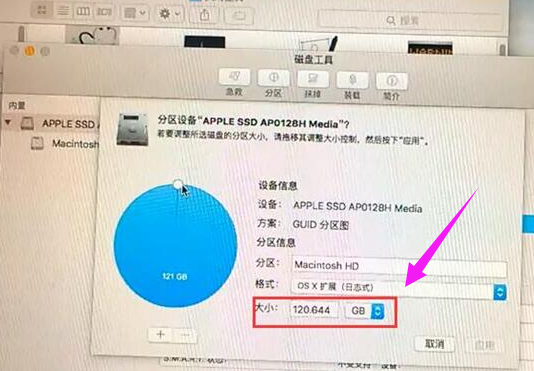
装双系统图-3
接着插入u启动u盘启动盘,然后重启电脑,电脑开时按住【alt】键,然后选择EFI BOOT按回车键进入u盘启动
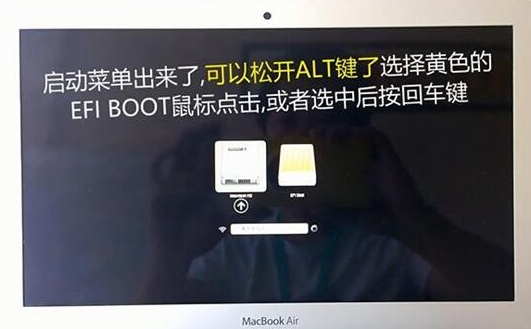
电脑图-4
进入pe系统之后先关闭pe装机工具,打开【DISKGEN分区工具】
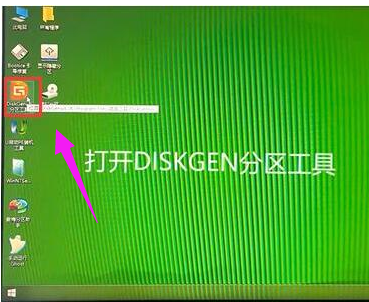
系统图-5
进入DISKGEN分区工具之后我们可以看到我们分区的硬盘,然后右键点击未格式化的盘符选择【删除当前分区】

电脑图-6
弹出来提示窗口选择【是】
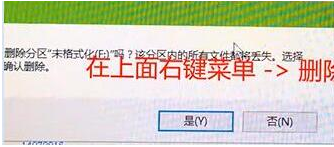
电脑图-7
之后右键点击空闲空间,选择【建立新分区】
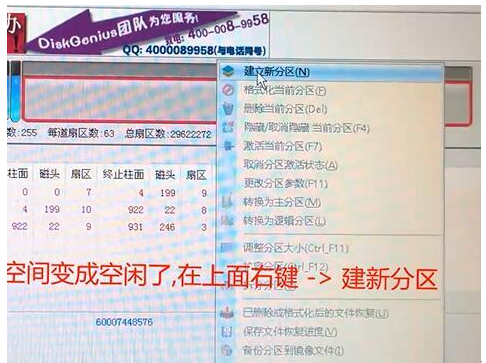
装双系统图-8
在建立新分区窗口中,文件系统类型选择NTFS,大小默认选择全部,对齐方式为4K对齐,选择完之后点击【确定】
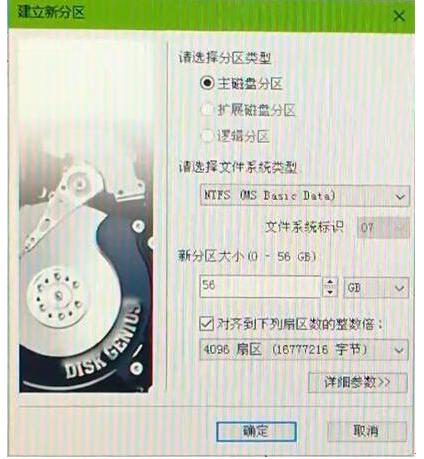
电脑图-9
点击左上角【保存更改】按钮,弹出的提示窗口中选择【是】
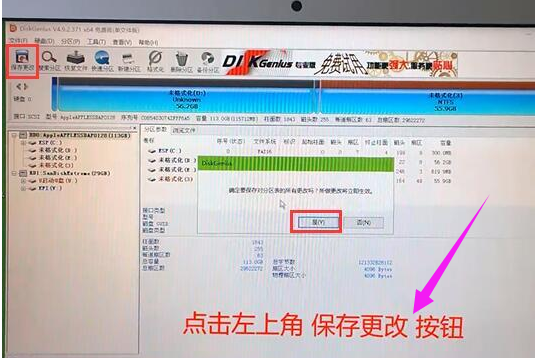
电脑图-10
关闭DISKGEN分区工具重新运行【pe装机工具】,选择我们要安装的系统,位置选择需要安装的盘符
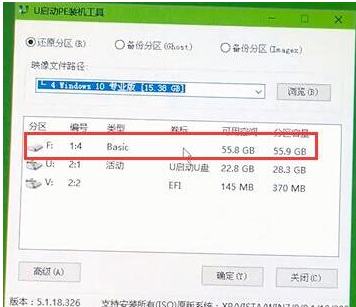
装双系统图-11
系统弹出程序将执行还原操作窗口中,将【格式化分区】与【完成后重启】复选框勾选去掉,点击【确定】,然后静静等待系统还原
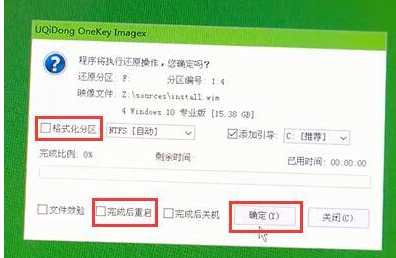
系统图-12
还原完成之后不要重新启动,因为这时候我们需要给系统离线注入磁盘驱动,如果没有磁盘驱动直接重启的话,就会出现7b蓝屏的情况,无法进入系统,我们需要使用DISM++工具来注入驱动,点击我们的【u盘启动盘】找到我们下载好的DISM++工具点击进入,运行X64版的DISM++(我们的pe系统是64为的,所以我们需要运行X64版的DISM++)
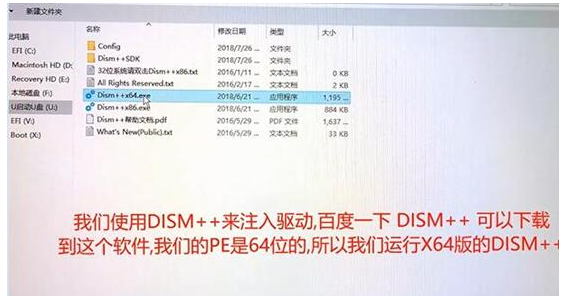
系统图-13
运行X64版的DISM++之后,会跳出用户协议窗口,点击【接受】
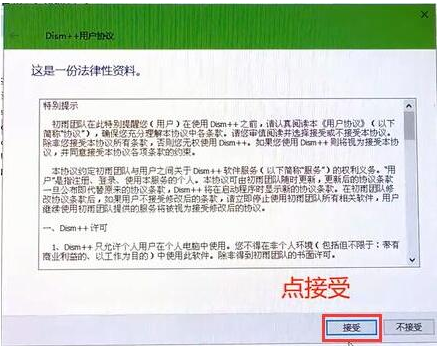
电脑图-14
点击我们刚刚安装的系统盘符,选择【打开会话】
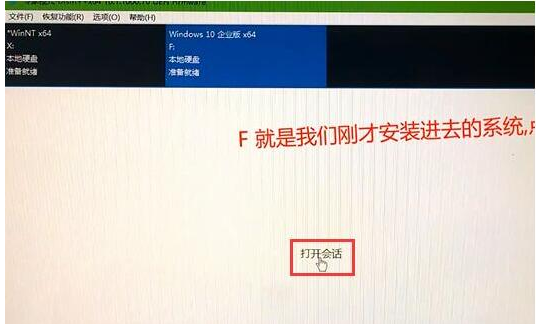
系统图-15
进入之后选择左边的【驱动管理】
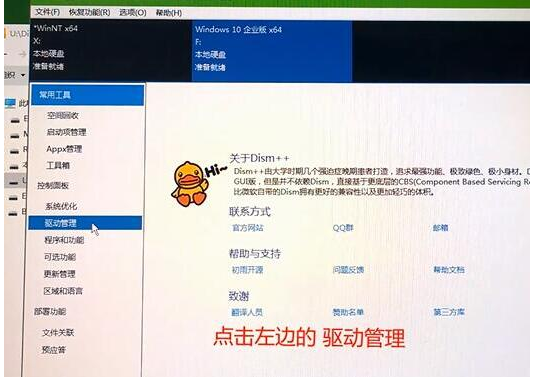
装双系统图-16
点击右下角的【添加驱动】
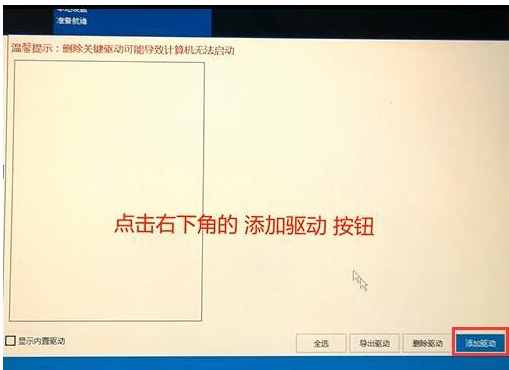
系统图-17
选择苹果电脑磁盘驱动的文件夹(由于每台苹果型号不一样,所以用户需要到官方下载),点击【选择文件夹】
成功导入驱动之后点击【确定】关闭对话框
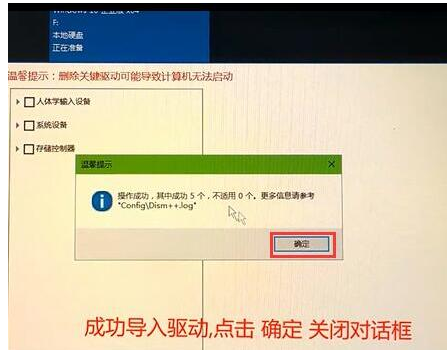
系统图-18
完成之后重启电脑,开机按住【alt】键,出来的菜单我们可以看到第一个是原先的苹果系统,第二个是我们刚刚安装的windows系统,选择【windows】进入安装完成
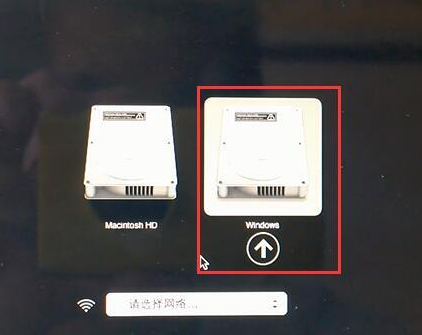
装双系统图-19
关于苹果电脑安装双系统的操作方法就为大家分享到这边了,是不是很简单呢?更多精彩教程尽在小白一键重装系统官网。
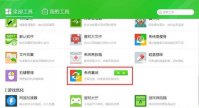
目前关于一键重装系统的软件非常的多,360一键重装系统软件就是其中的一种,有许多新手用户想使用360一键重装系统来重装系统,但对这款装机软件却不是很了解,那么,360一键重装系统

lol即将上线10.21版本这个版将会更新一系列的奥德赛皮肤,其中就包括这款lol奥德赛卡兹克皮肤。那么lol奥德赛卡兹克什么时候出呢?lol奥德赛卡兹克皮肤多少钱呢?下面就跟随小编一起来看看吧,lol奥德赛卡兹克什么时候出 lol奥德赛卡兹克皮肤多少钱
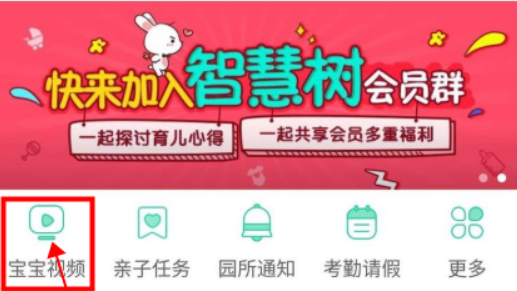
1、启用视頻的父母,能够在“班集体圈”中点一下“宝宝视频”,按提醒安裝软件,就可以播放视频小宝宝授课时间范围的视頻,留意视頻是直播间的,不可以回看! 2、*左下方“班集体
通过单击「开始」按钮 ,打开磁盘清理。 在搜索框中,键入磁盘清理,然后在结果列表中单击磁盘清理。 如果系统提示您选择驱动器,请单击安装 Windows 的驱动器,然后单击确定。 在磁
引言 传奇游戏作为一款经典的网络游戏,在很多玩家心中有着特殊的地位。而有些玩家希望在自己的电脑上搭建传奇的单机版本,以便随时游玩。本文将为您介绍如何在Win10操作系统上搭建传奇单机版本的详细教程,让您能够轻松享受传奇游戏的乐趣。 步骤一:准备工作 首先,
引言 在使用Windows 10的过程中,不少用户可能会发现系统中存在一个名为“引导分区”的区域。这个分区通常用于存放启动所需的文件,但它的存在有时会导致磁盘管理界面的混乱,甚至影响我们的日常操作。因此,可能会有用户想要隐藏这个分区。然而,隐藏引导分区到底有多

爱奇艺体育app是一款体育直播软件,爱奇艺体育app汇聚全球海量足球、高尔夫、网球等赛事,用户在爱奇艺体育app可在线观看赛事直播,并且爱奇艺体育app画面超清无卡顿,让你看的畅快。

SKG健康预警app下载-SKG健康预警APP是配套智能穿戴设备所使用的移动端健康管理软件,SKG健康预警APP由未来穿戴技术股份有限公司开发,更了解自己的身体状况。,您可以免费下载安卓手机SKG健康预警。

SysTools SharePoint Recovery是一款SharePoint数据库恢复工具,可以帮助用户从严重损坏的SharePoint .mdf文件中恢复丢失的数据。有需要可以下载。 功能介绍 恢复SharePoint数据库触发器,函数,规则,

游戏介绍 剑之初是一款国风题材的仙侠修真手游,3D引擎打造出浓厚的国风气息的场景地图,还有精致的人物角色,全新的仙侠世界下有着丰富的特色玩法,自由交易,开放地图,跨服pk,

萌宠淘汰赛下载,萌宠淘汰赛是一款非常火爆怼人竞技的冒险闯关手游,萌宠淘汰赛游戏中玩家可以解锁很多萌系有趣的竞技场景和皮肤道具,萌宠淘汰赛游戏玩法新颖刺激,让你放松心情,超级解压。










